फ़ाइल Share करना बहुत से लोगो के लिए रोजाना किये जाने वाला काम हो सकता है, यहां आप जानोगे की Xender को Laptop में कैसे Download करे व फाइल ट्रांसफर करे। Xender मोबाइल प्लेटफॉर्म के लिए एक बहुत लोकप्रिय एप्लिकेशन है, मुझे लगता है कि यही कारण है कि लोग इसे PC के लिए उपयोग करना चाहते हैं।
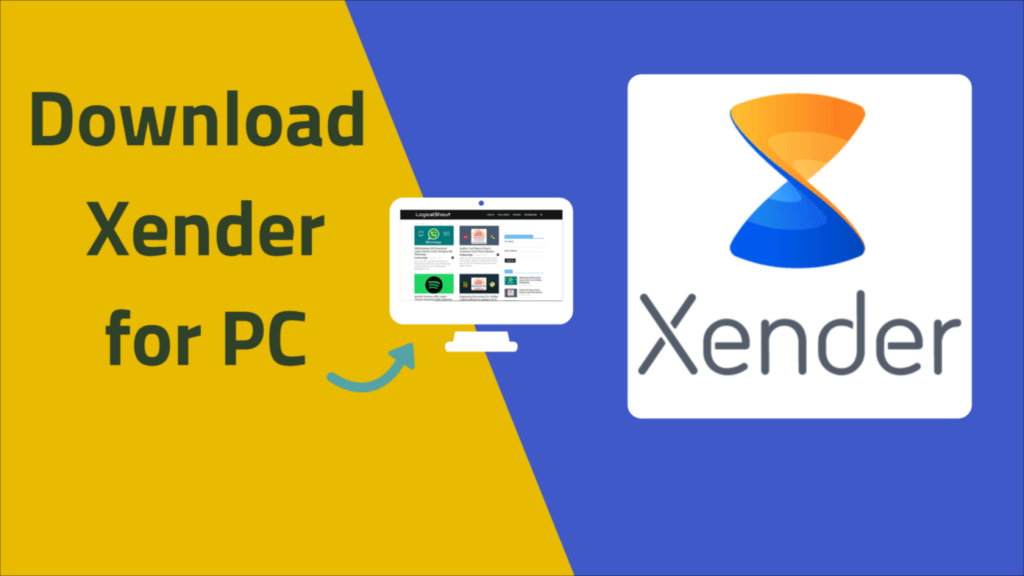
आप यहां क्या सीखेंगे: –
- Xender क्या है
- पीसी के लिए Xender कैसे डाउनलोड करें
- PC में Xender कैसे Install करें
- Xender की विशेषताएं
- पीसी के लिए Xender का उपयोग करके फ़ाइलें कैसे साझा करें
- वेब के लिए Xender
Xender एक लोकप्रिय ऐप है और इसे केवल मोबाइल प्लेटफ़ॉर्म के लिए लॉन्च किया गया था, लेकिन अगर आप चाहें तो इसे Laptop या Computer के लिए उपयोग कर सकते हैं।
पेज का इंडेक्स
Xender क्या है?
Xender एक फाइल शेयरिंग एप्लिकेशन है जो उपयोगकर्ताओं को लगभग किसी भी प्रकार की फ़ाइलों को साझा करने की अनुमति देता है जैसे वीडियो, फ़ोटो, संगीत, एप्लिकेशन, दस्तावेज़ आदि। उपयोगकर्ताओं को फ़ाइलों को साझा करने के लिए केबल या सेलुलर इंटरनेट कनेक्शन का उपयोग करने की आवश्यकता नहीं है।
Xender में 700 मिलियन से अधिक सक्रिय उपयोगकर्ता हैं और यह 32 विभिन्न भाषाओं में उपलब्ध है। उपयोगकर्ता Xender को PC या Smart TV से जोड़ सकते हैं, यह इसकी सबसे अच्छी विशेषता है।
Xender को Laptop या Computer में कैसे Download करें
Xender को सिर्फ मोबाइल प्लेटफॉर्म के लिए लॉन्च किया गया था, अब आप केवल Android, iOS और विंडोज़ फोन (Windows 10) में इस एप्लिकेशन का उपयोग कर सकते हैं। Microsoft स्टोर पर एक PC Version भी उपलब्ध था, लेकिन कुछ समय पहले Xender या Microsoft ने इस ऐप को स्टोर से हटा दिया था।
निचे आपको एक दूसरा तरीका भी बताया गया है जिससे आप किसी भी लैपटॉप या कंप्यूटर में Xender को डाउनलोड कर सकते हो।
याद रखें – ऊपर दिया गया लिंक तब तक काम नहीं करेगा जब तक आपने अपने पीसी पर एमुलेटर Install नहीं किया है, यह आपको एमुलेटर Install करने के बाद Google Play Store पर मिलेगा, फिर आप मोबाइल स्टोर जैसे प्ले स्टोर से Xender को आसानी से डाउनलोड कर सकते हैं।
सुझाव – SHAREit को Laptop में कैसे डाउनलोड करे (फाइल साइज 6 MB)
आपको एक एंड्रॉइड एमुलेटर डाउनलोड करना होगा, इंटरनेट पर बहुत सारे एमुलेटर उपलब्ध हैं जैसे Bluestacks, AmiDuos, Archon आदि। लेकिन मैं आपको ब्लूस्टैक्स की सलाह देता हूं क्योंकि यह सबसे पसंदीदा और आसानी से बहुत से लैपटॉप में चल जाता है।
एमुलेटर क्या है – एक एमुलेटर सॉफ्टवेयर या हार्डवेयर है जो एक कंप्यूटर सिस्टम को दूसरे की तरह व्यवहार करने में सक्षम बनाता है, ऐसे में आपका एमुलेटर आपके पीसी पर एक एंड्रॉइड डिवाइस की तरह व्यवहार करता है। इसका मतलब है कि आप अपने पीसी पर किसी भी एंड्रॉइड एप्लिकेशन को एमुलेटर का उपयोग करके चला सकते हैं, साथ ही आप अपने पीसी पर किसी भी एंड्रॉइड गेम को खेल सकते हैं।
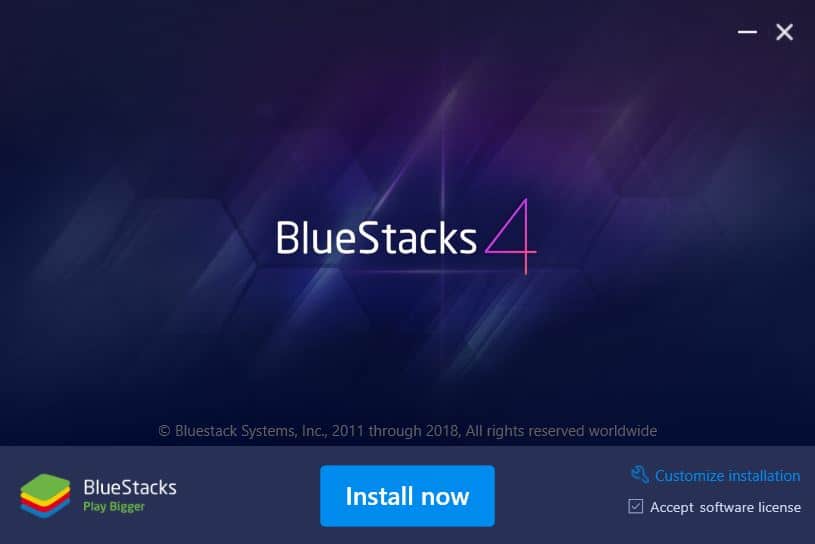
ब्लूस्टैक्स 4 नवीनतम संस्करण है और इसे डाउनलोड करने के लिए लगभग 410 एमबी का उपयोग करना होगा, डाउनलोड करने के बाद आपको इसे स्थापित करना होगा, आपकी स्थापना प्रक्रिया में कुछ समय लग सकता है क्योंकि यह सब आपके पीसी के प्रदर्शन पर निर्भर करता है।
आपको नीचे दिए गए बटन पर क्लिक करने की आवश्यकता है और आपका डाउनलोड अपने आप शुरू हो जाएगा।
यदि आप ब्लूस्टैक्स स्थापित करते समय किसी भी समस्या का सामना करते हैं तो अपने पीसी के एंटीवायरस को अक्षम करें, स्थापित करने के बाद आप इसे सक्षम कर सकते हैं।
PC के लिए Xender कैसे Install करें
मेरा विचार है कि आपने ब्लूस्टैक्स के नवीनतम Version को डाउनलोड और इंस्टॉल किया है, इसे ओपन करके आपको अपने Google खाते (जीमेल) से साइन इन करना होगा जिसके बाद Google Play Store ओपन हो जायेगा।
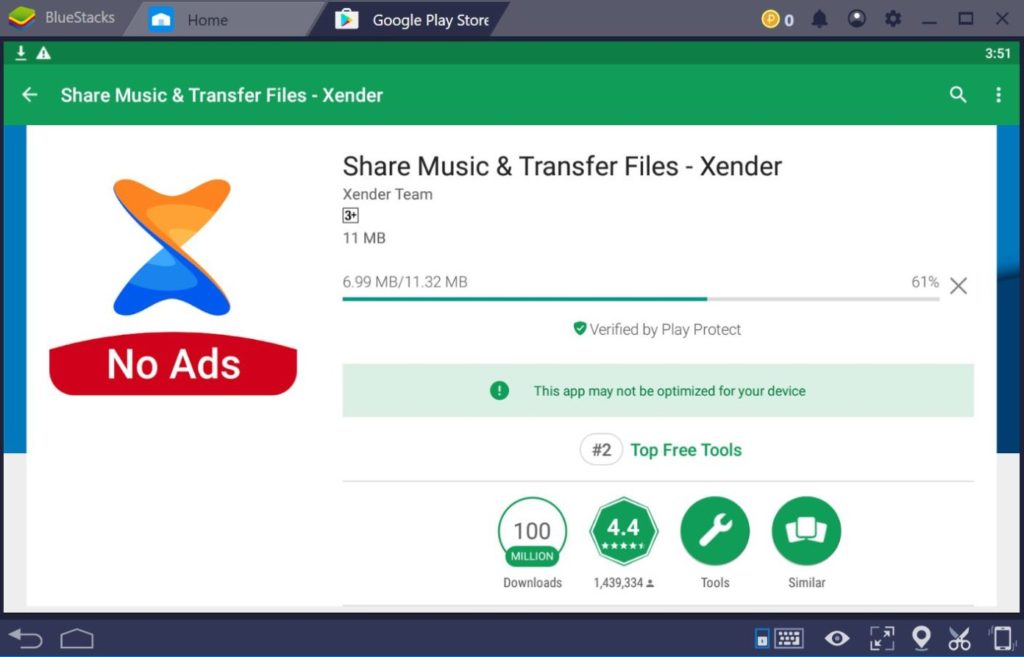
अब सभी स्टेप्स आपके एंड्राइड मोबाइल के कैसे ही है।
1) ब्लूस्टैक्स खोलें
2) होम पेज पर Play Store ऐप ढूंढें
3) प्ले स्टोर पर ‘Xender’ सर्च करें
4) Xender इंस्टॉल करें
5) मोबाइल डिवाइस की तरह पीसी में Xender का इस्तेमाल करें
Xender की विशेषताएं
Xender में कई विशेषताएं हैं, लोग इसे विभिन्न कारणों से उपयोग करते हैं – कुछ सर्वश्रेष्ठ फ़ाइल स्थानांतरण गति के लिए और कुछ क्रॉस-प्लेटफ़ॉर्म स्थानांतरण की तरह, नीचे सभी सुविधाओं की पूरी सूची है: –
- आप किसी भी प्रकार की फ़ाइलों को साझा कर सकते हैं जैसे वीडियो, फोटो, संगीत, एप्लिकेशन, दस्तावेज़, गेम और बहुत कुछ
- यह मोबाइल डेटा के बिना बिल्कुल काम करता है
- आप ऐप पर सभी संगीत और वीडियो चला सकते हैं
- USB कनेक्शन या LAN की कोई आवश्यकता नहीं है
- यह 200 गुना है
- Xender उपयोग के लिए स्वतंत्र है
- असीमित फ़ाइल साझाकरण
- Xender एक क्रॉस-प्लेटफ़ॉर्म एप्लिकेशन है, जिसका अर्थ है कि आप अपने PC को Android डिवाइस या iPhone से कनेक्ट कर सकते हैं
- Xender में एक उपयोगकर्ता के अनुकूल इंटरफेस और उपयोग करने में आसान है, उपयोगकर्ता कुछ सरल चरणों में एक डिवाइस को दूसरे से कनेक्ट कर सकते हैं
- Xender का उपयोग करके आप फ्लैश स्पीड के साथ फाइल ट्रांसफर कर सकते हैं
- स्मार्टफोन प्रतिकृति, आप अपने सभी डेटा जैसे संपर्क, एसएमएस, चित्र आदि को स्थानांतरित कर सकते हैं। अपने पुराने डिवाइस से नए को सरल चरणों में।
- यह 32 भाषाओं में उपलब्ध है
- आप स्लाइडिंग द्वारा अपने मित्र के साथ तस्वीरें साझा कर सकते हैं
- Xender एक एड-फ्री प्लेटफॉर्म है
तो Xender के फीचर्स हैं जिन्हें आप अपने PC में भी इस्तेमाल कर सकते हैं।
Xender का उपयोग करके फ़ाइलें कैसे ट्रांसफर करें
1) आपको दोनों डिवाइस पर Xender ऐप लॉन्च करना होगा
2) अब आपको 2 ऑप्शन मिलेंगे एक Send है और दूसरा रिसीव है, यहाँ आपको एक सेलेक्ट करना है।
3) Xender स्वचालित रूप से उपलब्ध उपकरणों को खोज लेगा
4) अब आप जुड़े हुए हैं और फ़ाइलें साझा कर सकते हैं
यदि आपको कोई समस्या आती है तो कृपया टिप्पणी करें, मैं आपकी सहायता करूंगा।
वेब के लिए Xender
यह इंटरनेट के जरिए फ़ाइलों को साझा करने का एक तरीका है, आपको सिस्टम पर किसी भी एप्लिकेशन को डाउनलोड करने की आवश्यकता नहीं है, लेकिन आपको अपने मोबाइल डिवाइस पर Xender एप्लिकेशन की आवश्यकता है। आप इसे Google Play Store से डाउनलोड कर सकते हैं।
आप इस तरीके में वीडियो, फ़ोटो, संगीत और दस्तावेज़ साझा कर सकते हैं। याद रखें यह पूरी तरह से इंटरनेट-आधारित सेवा है और आपको एक ब्राउज़र का उपयोग करना होगा। यदि आप 1 जीबी फ़ाइल साझा करते हैं तो आपको 1 जीबी इंटरनेट डेटा की आवश्यकता होती है।
Xender वेब स्पीड पूरी तरह से आपकी इंटरनेट स्पीड पर निर्भर करती है, अगर आपके पास अच्छी इंटरनेट स्पीड है तो आपकी फाइल ट्रांसफर स्पीड अच्छी होगी।
Xender वेब से कैसे जुड़ें: – यह सबसे सरल कार्य है जिसे आपको अपने पीसी के वेब ब्राउज़र web.Xender.com में इस URL को खोलने की आवश्यकता है और फिर आपको क्यूआर कोड मिलेगा।
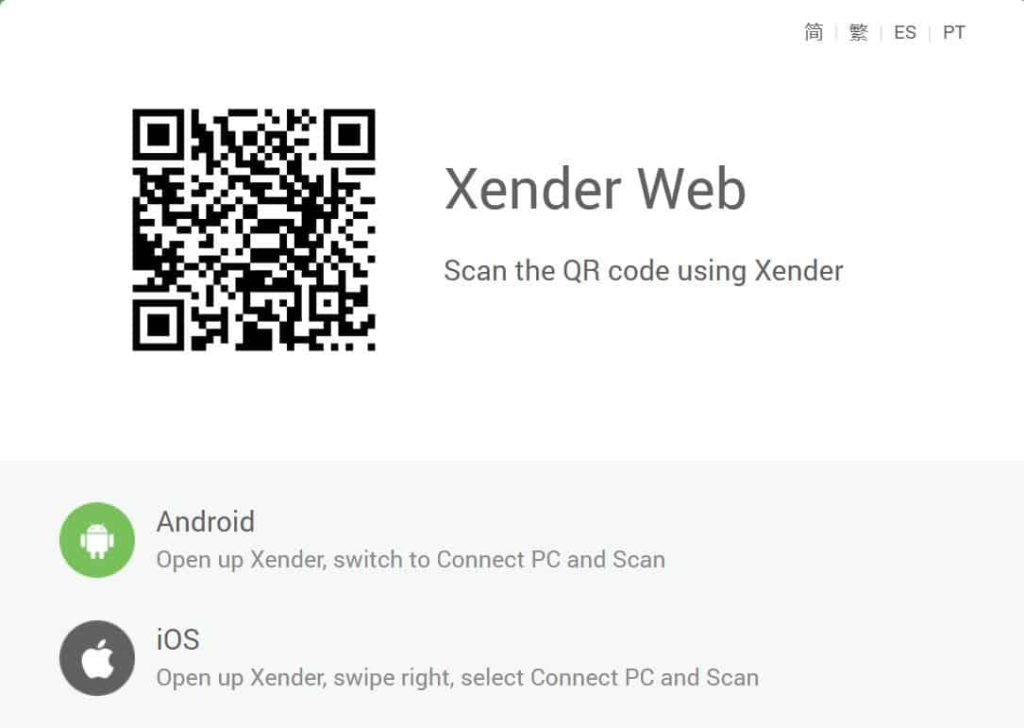
आपको मोबाइल Xender एप्लिकेशन का उपयोग करके इस क्यूआर कोड को स्कैन करना होगा, आपको logo प्रोफाइल ’लोगो पर क्लिक करना होगा फिर आपको option कनेक्ट टू पीसी’ विकल्प मिलेगा बस उस पर क्लिक करें और कैमरे तक पहुंच प्रदान करें।
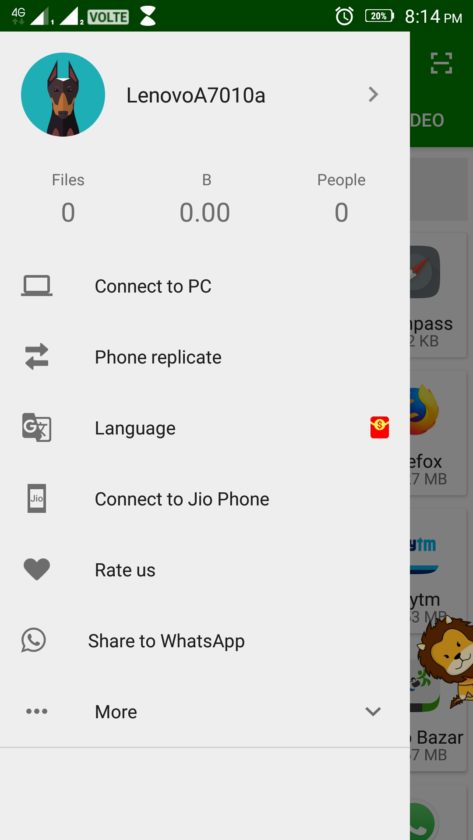
अब आपका मोबाइल आपके पीसी से जुड़ा हुआ है और आप अपनी इच्छित फ़ाइलों को Share कर सकते हैं।
निष्कर्ष
यदि आपका Xender से कोई विशेष लगाव है तो आप इसे यूज़ करिये लेकिन आपके पास एक और इससे अच्छा विकल्प SHAREit For PC है, और इसका उपयोग करने के लिए आपको किसी एमुलेटर को डाउनलोड करने की आवश्यकता नहीं है।
आपके काम की अन्य पोस्ट:–










